Microsoft Excel 2020怎麼插入圖片-Microsoft Excel 2020插入圖片的方法
- 王林轉載
- 2024-03-05 17:49:04760瀏覽
php小編小新帶來Microsoft Excel 2020插入圖片的方法。在Excel中插入圖片是一項常見任務,讓文件更加生動和直覺。本教學將詳細介紹如何在Excel 2020中插入圖片,讓你輕鬆上手,提升工作效率。
首先,我們先開啟一個需要插入圖片的Microsoft Excel 文件。如圖:
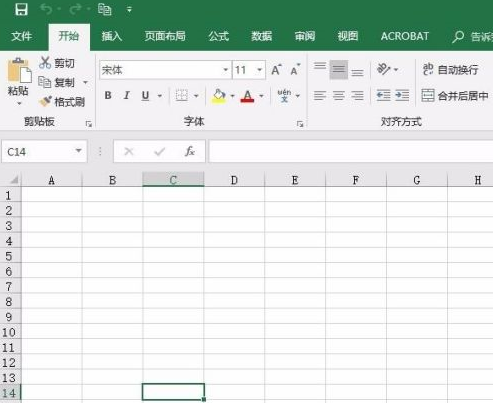
接著,找到選單列中的“插入”選項,在插入選項下方找到“圖片”,如圖:
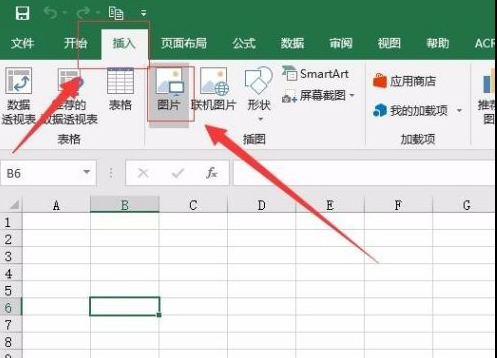
接著,在彈出的文件選擇框中,選擇我們需要插入圖片的位置以及圖片,選擇完成後,點擊下方的「插入」。如圖:
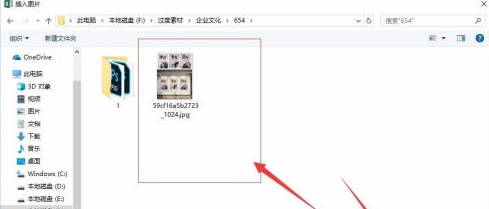
接著,等待系統把圖片插入文件中,然後選取圖片,按住shift鍵,拖曳滑鼠,調整圖片的大小。如圖:
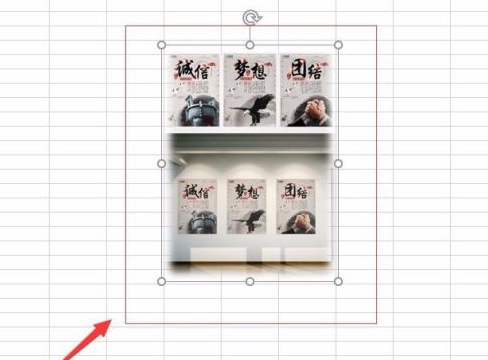
接著,調整儲存格的大小來適合圖片大小的邊框。如圖:
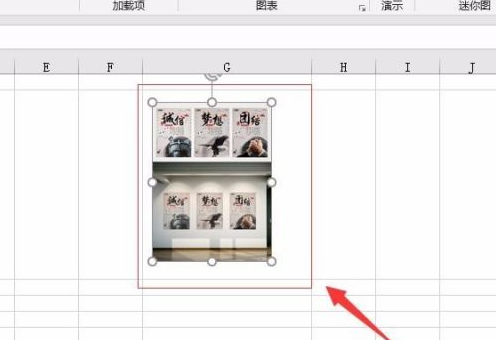
我們也可以設定圖片的樣式。首先,選取圖片,選擇功能表列上的“格式”,在格式下方根據需要選擇您所需的圖片格式。
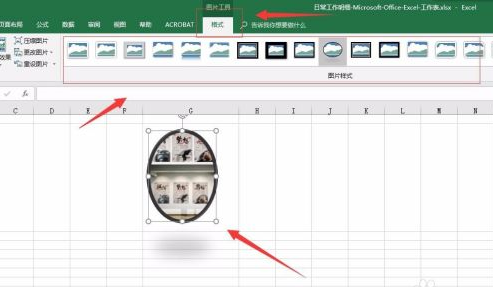
以上是Microsoft Excel 2020怎麼插入圖片-Microsoft Excel 2020插入圖片的方法的詳細內容。更多資訊請關注PHP中文網其他相關文章!
陳述:
本文轉載於:pcsoft.com。如有侵權,請聯絡admin@php.cn刪除

